您的位置: 首页 > 安卓应用 > 资讯阅读 > 福昕阅读器

福昕阅读器App凭借其全面的功能、用户友好的界面以及高效的性能,成为了广大用户进行PDF文档阅读、编辑和管理的首选工具。对于经常需要处理PDF文件、尤其是外文PDF文件的用户来说,福昕阅读器无疑是一个不可或缺的得力助手,欢迎点击下载使用。
1、无线打印功能:
这一功能让用户能够轻松地将PDF文档通过Wi-Fi连接到本地打印设备进行打印,无需复杂的设置和传输过程,极大地提高了办公效率。无论是家庭、办公室还是公共场所,只要设备支持无线打印,就能轻松实现文档的打印需求。
2、云同步服务:
通过云同步功能,用户可以将文档保存在云端,实现跨设备访问。这意味着无论用户在哪台设备上使用福昕阅读器,都能随时查看和编辑自己的文档,有效防止了文本丢失的风险。同时,云同步还方便了多人协作和文件共享。
3、手机拍照生成PDF:
这一功能让用户可以通过手机摄像头拍摄文档、笔记或任何其他纸质材料,并快速将其转换为PDF格式。这不仅节省了用户的时间,还提高了文档的可读性和可管理性。无论是学习笔记、合同文件还是会议记录,都可以轻松转换为PDF格式进行保存和分享。
4、文件格式互转:
福昕阅读器支持多种文件格式的互转功能,如将PDF转换为Word、Excel、图片等格式,或将这些格式的文件转换为PDF。这一功能满足了用户在不同场景下的需求,使得文档的处理和编辑更加灵活和便捷。
5、在线翻译功能:
对于需要阅读外文资料的用户来说,在线翻译功能无疑是一个巨大的福音。用户只需选中需要翻译的文本段落,福昕阅读器就能快速将其翻译为其他语种,帮助用户轻松理解文档内容。这一功能不仅提高了阅读效率,还拓宽了用户的知识视野。
6、文档压缩与解压:
福昕阅读器还提供了文档压缩功能,用户可以将体积较大的PDF文档进行压缩,以节省手机本地存储空间。同时,软件还支持对压缩后的文档进行解压操作,方便用户随时随地进行阅读和处理。这一功能对于存储空间有限的手机用户来说尤为实用。
1、快速查找阅读文档:
打开福昕PDF阅读器app后,您可以在主界面看到文档列表或搜索栏。通过输入文档名称或关键词,您可以快速定位到想要阅读的文档。这一功能特别适用于管理大量PDF文件的用户,能够显著提升查找效率。
2、直观展示文档:
新版本的福昕阅读器优化了文档展示界面,使得文档内容更加清晰、直观。无论是文字、图片还是表格,都能以最佳的方式呈现给用户。同时,界面设计也更加注重用户体验,让用户能够快速查找到需求的文档。
3、文档格式互转:
福昕阅读器支持多种文件格式之间的互转,包括PDF转Word、Excel、图片等,以及反向转换。在转换过程中,软件会尽量保持原文档的排版和格式,确保转换后的文档仍然具有良好的可读性和可编辑性。用户只需选择需要转换的文档和目标格式,即可轻松完成转换操作。
4、自由编辑PDF文档:
福昕阅读器不仅是一款阅读器,还具备强大的PDF编辑功能。用户可以直接在PDF文档中进行文字修改、图片插入、页面删除等操作。对于需要纠正文档中的错误或添加新内容的用户来说,这一功能非常实用。
5、笔记标注与文本高亮:
在阅读文档时,用户可以随时进行笔记标注和文本高亮。通过选择文本并应用高亮或划线样式,用户可以轻松标记出重要信息或需要关注的段落。同时,软件还支持添加自定义注释和书签,方便用户后续查阅和整理。
6、多种阅读模式:
福昕阅读器提供了单页、连续、重排等多种阅读模式,以满足不同用户的阅读习惯和需求。单页模式适合逐页阅读,连续模式则适合长文档滚动阅读。而重排模式则可以根据屏幕尺寸自动调整文档布局,确保文档内容始终以最佳方式呈现给用户。用户可以根据自己的喜好选择合适的阅读模式,并通过便捷的导航功能快速定位到文档中的任意位置。
1.打开软件,进入首页中后可以查看到添加的文档,点击右侧下方的“加号”。
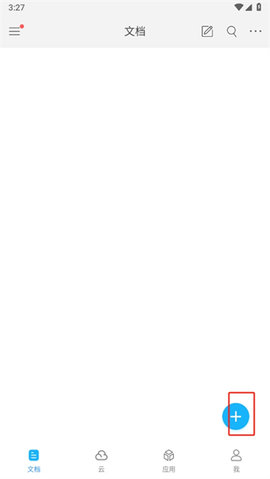
2.此时下方会弹出一个对话框,有扫一扫、图片转文字、新建pdf、合并多个pdf,点击“新建pdf”。
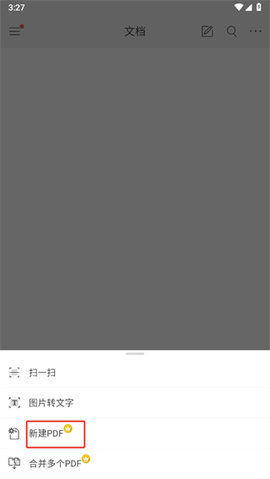
3.使用这个功能需要开通会员,开通后即可新建pdf了。

1、启动软件:首先,启动Foxit Reader(福昕阅读器)软件。
2、选择合并功能:点击顶部菜单栏中的“文件”菜单项,然后从弹出的下拉菜单中选择“创建”子菜单。这里需要注意的是,根据福昕阅读器的不同版本,合并PDF的入口可能略有不同,但一般都在“文件”或“工具”菜单下。在某些版本中,可能需要选择“合并PDF”或“从文件合并”等选项。
3、添加文件:在“创建”子菜单下,找到并选择“从多个文件”或类似的选项(具体名称可能因版本而异)。接着,在弹出的文件浏览窗口中,点击“添加文件”按钮,浏览并选中您希望合并的所有PDF文件。在本例中,您需要选择两个PDF文件。
4、确认文件:完成文件选择后,点击“打开”按钮以确认所选文件。此时,您可以在软件界面中看到已选择的文件列表。
5、调整合并顺序:在文件列表中,您可以通过点击“上移”或“下移”的按钮来调整这些文件的合并顺序。确保两个文件的顺序符合您的要求。
6、开始合并:确认所有文件的合并顺序无误后,点击“合并”按钮(或类似名称的按钮)开始合并过程。
7、保存合并后的文件:随后,会出现一个保存对话框,要求您选择合并后PDF文件的保存位置,并输入您希望的文件名。确认无误后,点击“保存”按钮。
8、等待合并完成:等待合并操作完成。合并过程可能需要一些时间,具体时间取决于您的计算机性能和文件大小。
9、查看合并后的文件:合并完成后,您就可以在指定的位置找到已经合并好的PDF文件了。双击打开该文件,即可查看合并后的内容。
1、【全新logo启用】:启用全新产品logo,新形象,新出发!
2、【问题修复】:修复部分已知问题,提升用户体验!
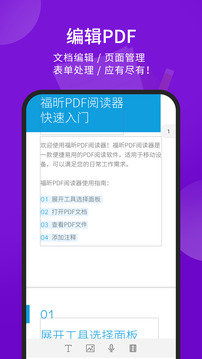
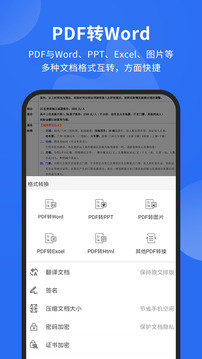
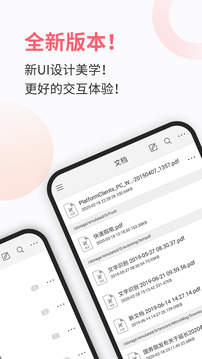
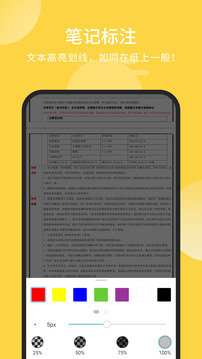
本站发布的游戏及软件均来源于网络,仅用于人个测试学习使用,不得使用于任何商业用途,请在下载后24小时内删除,请支持正版软件。
如侵犯到您的权益,请及时通知我们,我们会及时处理。邮箱:goapk2024@163.com
【沪ICP备2023035109号-3】 Copyright @ 2024 GOAPK安智网